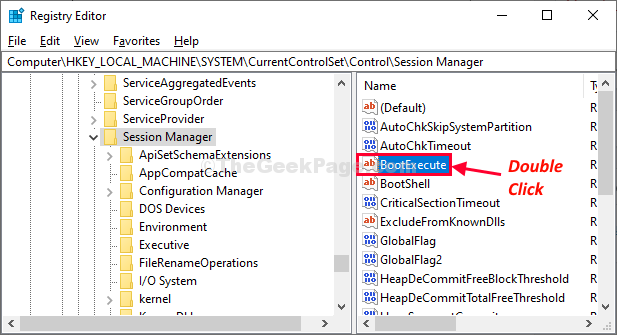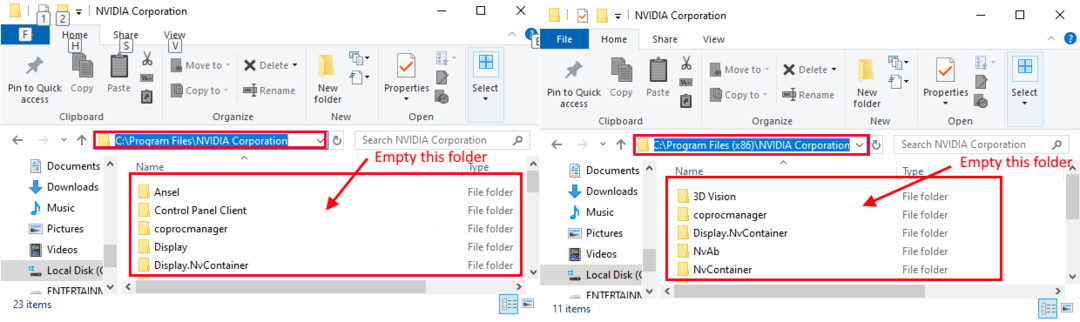Jezikovna vrstica v opravilni vrstici je bistvena funkcija za vsakega uporabnika, ki uporablja svoj računalnik za vnos v katero koli jezik, ki ni angleščina, kjer lahko spremenijo jezik vnosa, tako da prilagodijo nastavitve iz Opravilna vrstica. Toda včasih lahko v opravilni vrstici manjka jezikovna vrstica zaradi nekaterih napak v registru ali zaradi poškodovanih datotek na vašem pogonu. Če se v računalniku soočate s to težavo, ne skrbite. Za vas imamo nekaj popravkov, ki bodo rešili težavo. Preden pa poiščete rešitve, poskusite s temi začetnimi rešitvami, ki vam bodo pomagale.
Začetna rešitev–
1. Če se s to težavo prvič srečujete v računalniku, Ponovni zagon računalnika in po ponovnem zagonu preverite, ali imate znova isto težavo ali ne.
2. Preverite, ali v napravi čakajo posodobitve za sistem Windows 10. Če katera od posodobitev čaka, posodobite sistem Windows.
Če še vedno ne najdete jezikovne vrstice v opravilni vrstici, poiščite te rešitve -
3. Pritisnite CTRL + Shift + Esc s tipkovnice in odprite upravitelja opravil. Zdaj poiščite
Microsoftova opravila IME in jih kliknite z desno miškino tipko in končajte.4. Z desno miškino tipko kliknite opravilno vrstico in izberite Pokaži tipkovnico na dotik, da se prikaže kljukica.
Fix-1 Enable Language bar v Settings-
Jezikovno vrstico lahko ročno omogočite v meniju z nastavitvami na napravi. Sledite tem korakom, da omogočite jezikovno vrstico
1. Kliknite iskalno polje poleg ikone sistema Windows in vnesite »jezikovna vrstica"In nato kliknite"Uporabite jezikovno vrstico namizja, ko je na voljo“.
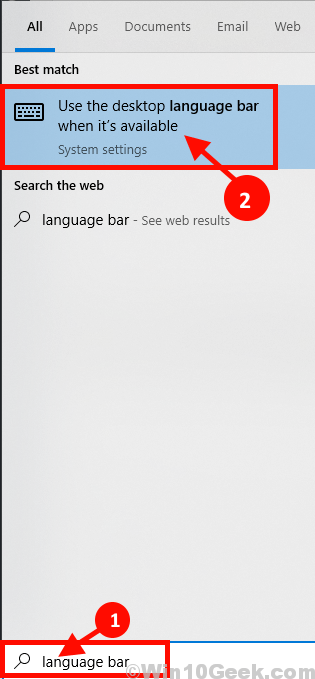
2. Zdaj, v Nastavitve okno, preverite možnost, “Uporabite jezikovno vrstico namizja, ko je na voljo“.
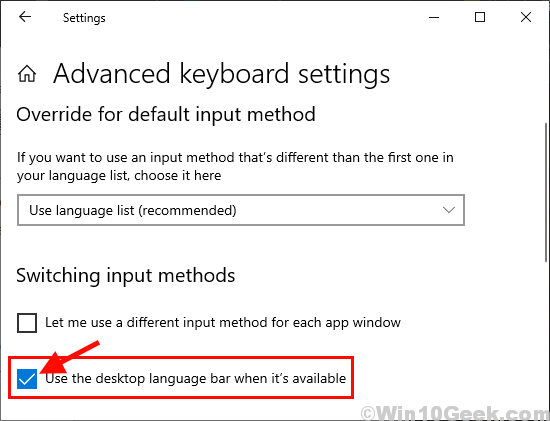
3. Zdaj, tik pod tem, kliknite na Možnosti jezikovne vrstice.
4. Izberite Prisidran v opravilni vrstici možnost.
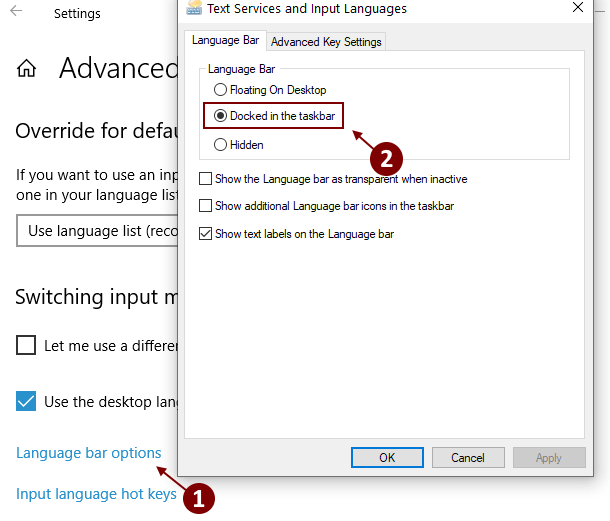
Zapri Nastavitve okno.
Na namizju preverite, ali najdete jezikovno vrstico.
Popravi-2 Znova omogočite jezikovno vrstico z urejevalnikom registra
Jezikovno vrstico lahko znova omogočite tako, da dodate vrednost v register v Urejevalnik registra. Če želite znova omogočiti jezikovno vrstico, sledite tem korakom Urejevalnik registra.
Toda preden nadaljujete s koraki, ustvarite obnovitvena točka sistema v računalniku. Če gre kaj narobe, lahko obnovite sistem v svoji napravi.
1. The Teči okno lahko odprete s pritiskom na tipko Windows inR”Tipke skupaj.
2. Po odprtju vnesite »Regedit“. Na koncu kliknite »v redu“.

3. Zdaj na levem podoknu Urejevalnik registra okno, se pomaknite do te lokacije-
HKEY_LOCAL_MACHINE \ SOFTWARE \ Microsoft \ Windows \ CurrentVersion \ Run
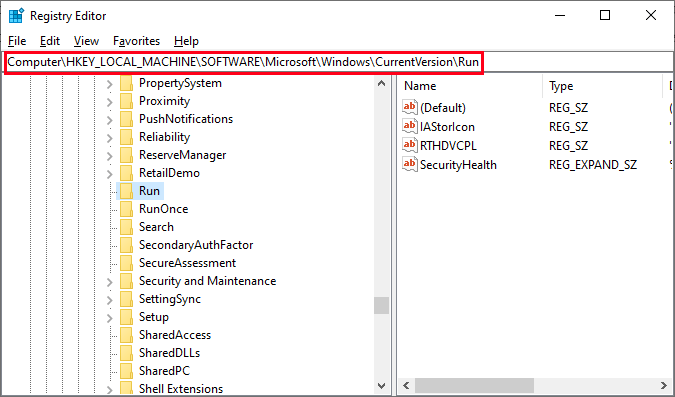
4. Na desni strani z desno miškino tipko kliknite poljuben prazen prostor, kliknite novo in nato ustvarite novega Vrednost niza.
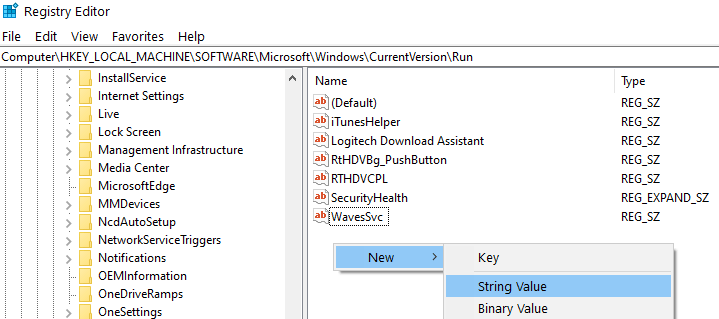
4. Zdaj kliknite na “Nova vrednost # 1«In ga preimenujte v»CTFMON“.
5. Zdaj, dvojni klik na “CTFMON”
6. kopirajte in prilepite to pot pod možnostjo “Podatki o vrednosti:“.
"ctfmon" = "CTFMON.EXE"
7. Na koncu kliknite »v redu”Za dokončanje postopka.
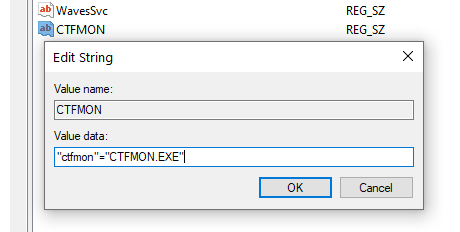
Zapri Urejevalnik registra okno.
Zdaj, znova zaženite računalnik. Po ponovnem zagonu računalnika preverite, ali lahko najdete jezikovno vrstico v desnem kotu opravilne vrstice.
Popravite-3 Zaženite Sfc in Chkdsk prek ukaznega poziva
Včasih lahko nekatere poškodovane datoteke ali sistemske napake na trdem disku izginejo v jezikovni vrstici iz opravilne vrstice. Če želite preveriti poškodovane datoteke in sistem Windows, zaženite skeniranje SFC skupaj s kontrolno ploščo.
1. V Iskanje vnesite »cmd“.
2. Zdaj z desno miškino tipko kliknite »cmd"In nato kliknite"Zaženi kot skrbnik“.

2. Vnesite " sfc /scannow"V Ukazni poziv okno in zadetek Enter.

[OPOMBA–
Če vam zgoraj omenjeni ukaz ni uspel, poskusite s tem ukazom -
Vnesite »sfc / scannow / offbootdir = c: \ / offwindir = c: \ windows«In zadeti Enter.

]
4. Vnesite »CHKDSK / f / r ” in zadel Enter. Pritisnite “Y.«In zadeti Enter. Preverjanje diska bo izvedeno ob naslednjem ponovnem zagonu računalnika.

Ponovni zagon računalnik.
Po ponovnem zagonu računalnika preverite, ali najdete jezikovno vrstico v opravilni vrstici. Če je težava še vedno prisotna, pojdite na naslednji popravek.
Popravek-4 Spremenite nastavitve v besedilnih storitvah in jezikih vnosa
Nastavitve jezikovne vrstice lahko spremenite v nastavitvah, ki lahko rešijo težavo.
1. Najprej boste morali klikniti polje za iskanje in vnesti »jezikovna vrstica“.
2. Nato kliknite »Uporabite jezikovno vrstico namizja, ko je na voljo“.
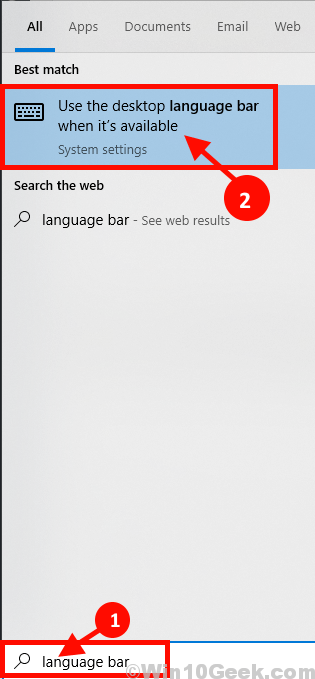
2. Zdaj, v Nastavitve okno, preverite možnost, “Uporabite jezikovno vrstico namizja, ko je na voljo" in potem kliknite na “Možnosti jezikovne vrstice“.
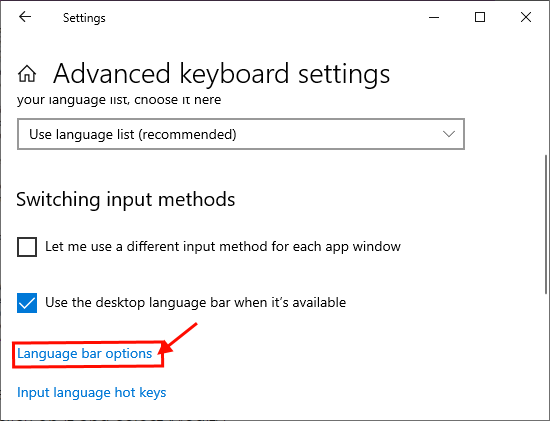
3. Zdaj, v Besedilne storitve in jeziki vnosa v oknu kliknite »Prisidran v opravilni vrstici"In preverite nastavitve"V opravilni vrstici prikažite dodatne ikone jezikovne vrstice"In"Prikažite besedilne nalepke v jezikovni vrstici“. Zdaj kliknite na “Prijavite se"In"v redu", Da shranite nastavitve v računalnik.
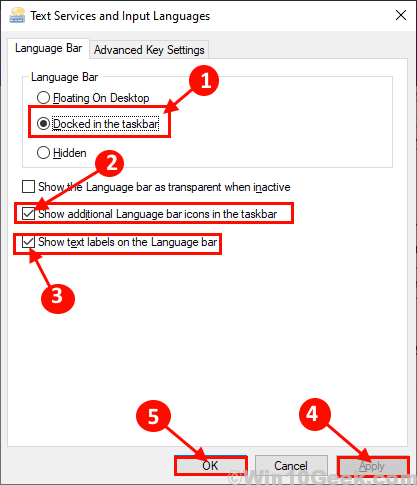
Zaprite Nastavitve okno. Znova zaženi računalnika in po ponovnem zagonu preverite, ali lahko v opravilni vrstici odkrijete jezikovno vrstico.